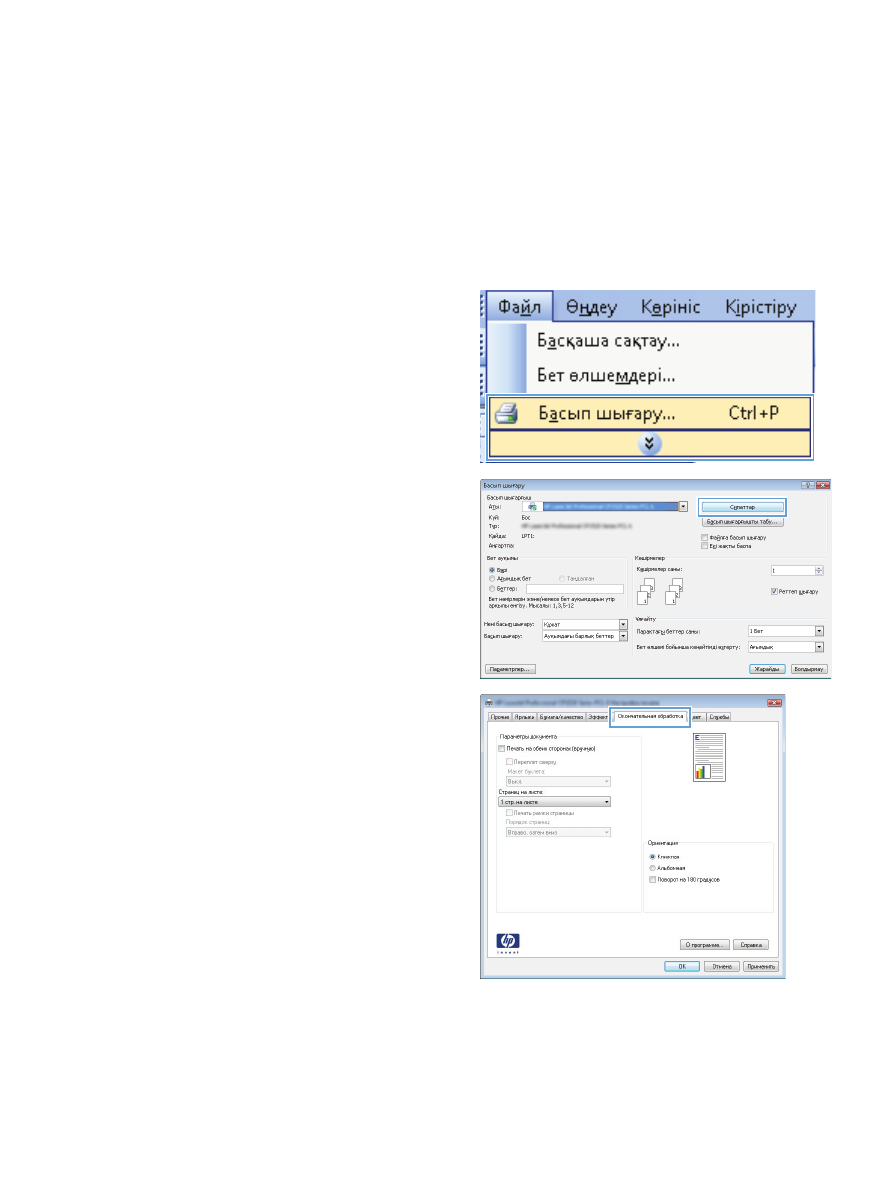
Windows жүйесінде кітапша жасау
1.
Бағдарламадағы
File (Файл) мəзірінен
Print (Басып шығару) командасын
басыңыз
.
2.
Өнімді таңдап
,Сипаттар немесе
Параметрлер түймешігін басыңыз
.
3.
Аяқтау жиекбелгісін басыңыз
.
KKWW
Windows жүйесіндегі қосымша басып шығару тапсырмалары
115
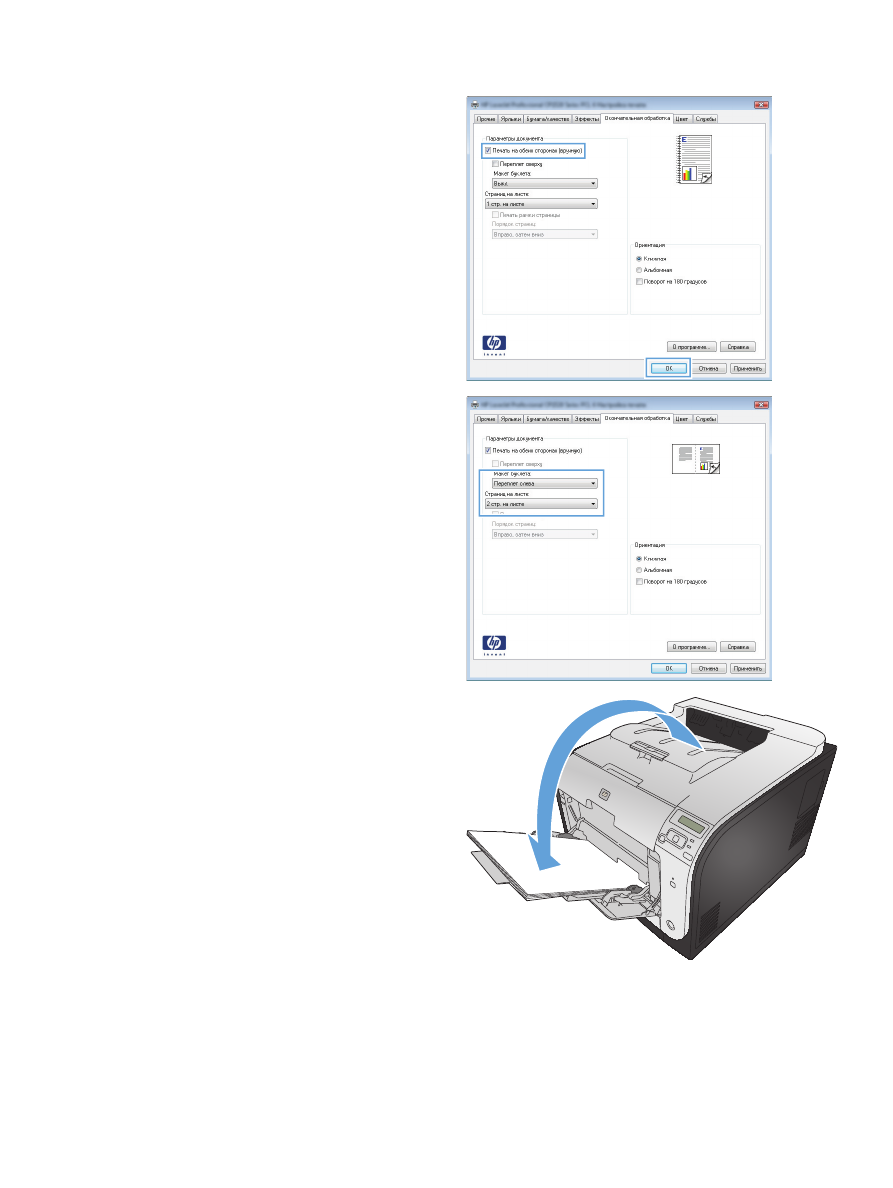
4.
Екі
жағына басып шығару параметрі
жанына
құсбелгі қойыңыз.
5.
Кітапша
жаймасы ашылмалы тізімінде
Сол
жағынан бүктеу немесе Оң жағынан
бүктеу
опциясын таңдаңыз. Бет/парақ
автоматты
түрдеБір
парақта 2 бет
опциясына
өзгереді.
6.
Басып
шығарылған қағаз дестесін шығыс
қалтасынан
шығарып алыңыз, содан кейін
қағаздың
бағытымен оның басып
шығарылған
бетін төмен қаратып 2-
науасына
салыңыз.
7.
Тапсырманың
екінші жағын басып шығару
үшін
басқару панелінде
OK
түймесін
басыңыз
.
116
Бап
8 Баспа тапсырмалары
KKWW